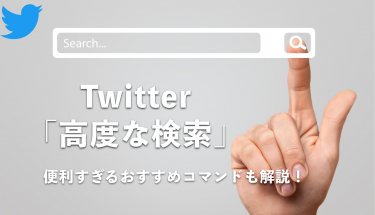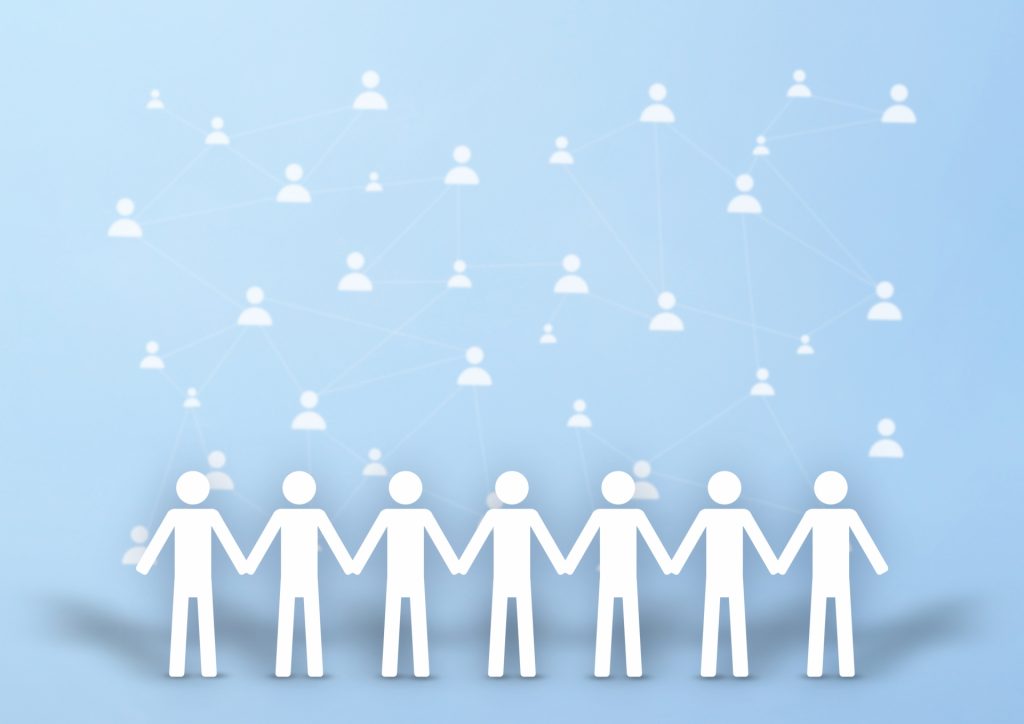
Twitter(ツイッター)では、常に様々な情報が発信されており、若者だけでなく幅広い年齢層の方が利用するようになりました。
Twitterのフォロー機能を使えば、たくさんの情報の中から自分の欲しい情報を選んで見ることができるので、とても便利ですよね。
これからTwitterを始めたい、または始めてみたけどよくわからない、という方も少なくないのではないでしょうか。
この記事では
「フォローしたらどうなる?」
「ツイッターのフォロワーってなに?」
「フォロー解除したい場合は?」
など、いまさら聞けないツイッターの「フォロー機能」について詳しく解説します。
上記のような疑問を持ったことのある方は、ぜひこの記事を参考にしてみてください。
Twitterにおけるフォローとフォロワーとは
「フォローする」とは、自分以外のアカウントのツイートを自分のタイムライン上(Twitterを開いたトップの画面)に継続的に表示させることをいいます。
また、相手のツイートだけでなくフォローした相手がリツイートやいいねをしたツイートもタイムライン上に表示されます。
また、「フォロワー」とは、アカウントをフォローしている人のことをいいます。
したがって、あなたが気に入ったアカウントを「フォロー」した場合、相手にとってあなたは「フォロワー」となります。
フォローしたらどうなる?
・気になるアカウントの情報がすぐに確認できる
好きなお店や企業のアカウント、興味のある人物のアカウントなどをフォローしておくと、Twitterを開くだけでそのアカウントが発信したツイートをみられるようになります。
そうすることで、企業の新サービスの情報やニュースをいち早く取り入れることができます。
相手のホームページにわざわざアクセスする必要がないので便利です。
・フォローをしたら相手に通知が届く
フォローすると、「○○さんがあなたをフォローしました」という通知が相手に届きます。
相手にフォローしたことを知られたくない場合は注意しましょう。
また、何度もフォローと解除を繰り返していると相手に不快に思われる場合があるので、できるだけ控えた方がよいでしょう。
・「友達」になるわけではない
Twitterのフォロー機能は相互性はなく一方的なものです。
例えば、Facebookなどの「友達」という機能は、互いのタイムラインで投稿が共有されますが、Twitterのフォローはフォローした側のタイムラインにしか表示されません。
フォローされた側は相手をフォローするかどうかを選ぶことができます。
・相手からフォローされるとダイレクトメッセージ(DM)を送ることができる
Twitterには、特定のアカウントに向けて非公開のメッセージを送ることができるダイレクトメッセージという機能があります。
ダイレクトメッセージは、自分をフォローしている人(フォロワー)にのみ送ることができ、自分だけがフォローしている場合は自分から送ることはできません。
(相手がすべてのアカウントからのDMを許可している場合は除きます。)
フォロワーでないアカウントへダイレクトメッセージを送りたい場合は、まずは自分からフォローし、相手からフォローしてもらえるの(フォローバック)を待ってみましょう。
フォローリストとフォロワーリスト
自分がフォローしているアカウントのリストをフォローリスト、フォローされているアカウントのリストをフォロワーリストと呼び、それぞれ自分のプロフィール画面から確認することができます。
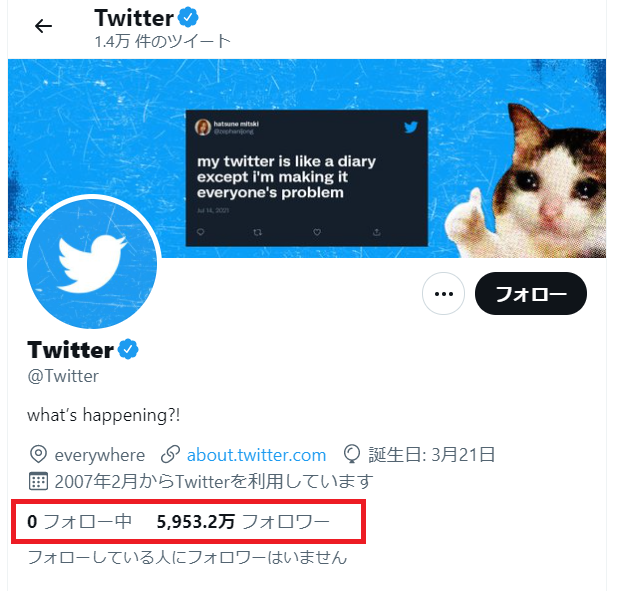
赤枠部分にある文字を選択(タップ)すると各リストが表示されます。
ここでは、自分がフォローしているアカウントの一覧やフォロワー一覧が見られるのでそれぞれを確認したいときなどに使います。
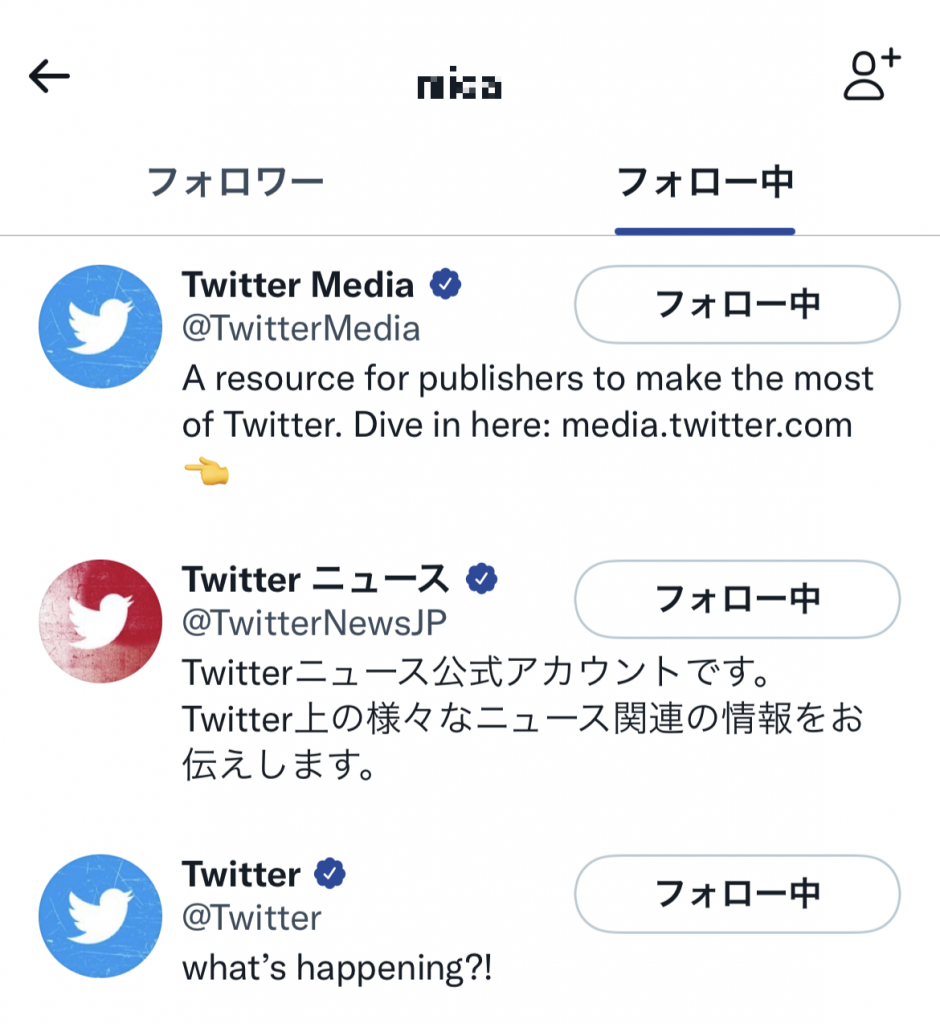
画面上部のタブを切り替えて「フォロワー」と「フォロー中」のリストをそれぞれ閲覧できます。
自分が公開アカウントの場合は、フォローリストとフォロワーリストは他のユーザーからも閲覧が可能です。
非公開アカウントの場合、フォロワーのみリストを見ることができます。
フォローする方法と解除する方法
つぎに、フォローの手順やフォローを解除する際の手順を解説します。
フォローする方法
【フォローしたい相手が決まっている場合】
※画像はPCブラウザ版ですが、iPhone/スマートフォンでも同じ操作が可能です。
①フォローしたいアカウントのプロフィールページを開きます。
②アカウント名の右側にある「フォロー」をクリックします。
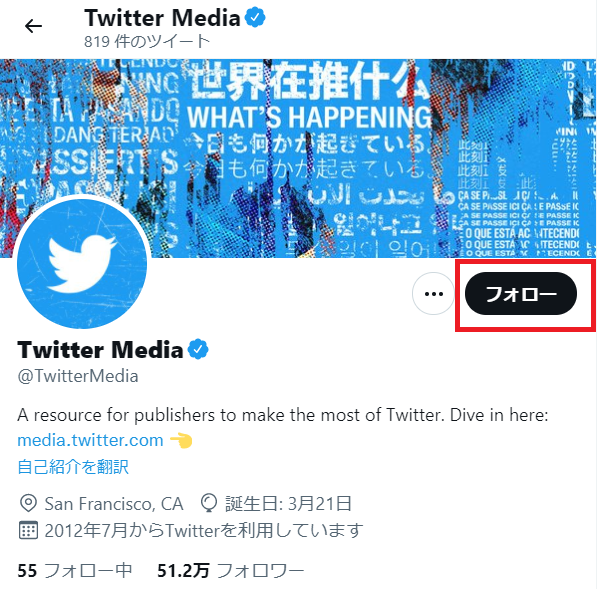
「フォロー」の文字が下図のように「フォロー中」になっていれば、完了です。
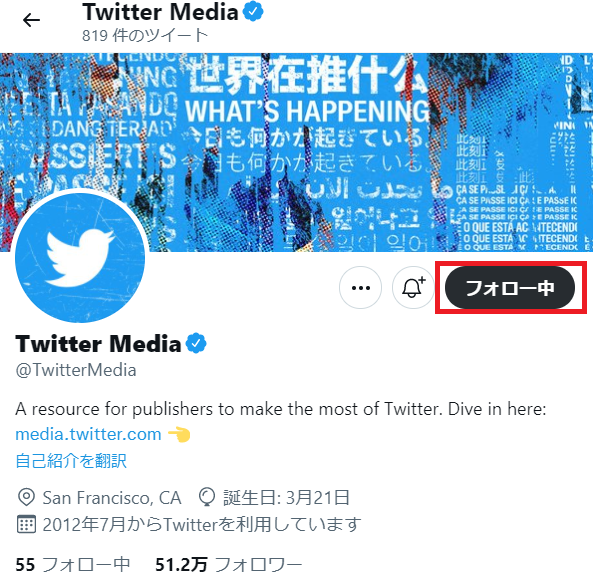
【おすすめユーザーからフォローする場合】
すでにフォローしているアカウントと似ているアカウント等が、おすすめユーザーとしてタイムラインまたはホーム画面上にに表示されることがあります。
おすすめユーザーの中にフォローしたいアカウントがある場合、アカウントの右側にある「フォローする」を選択すれば簡単にフォローすることができます。
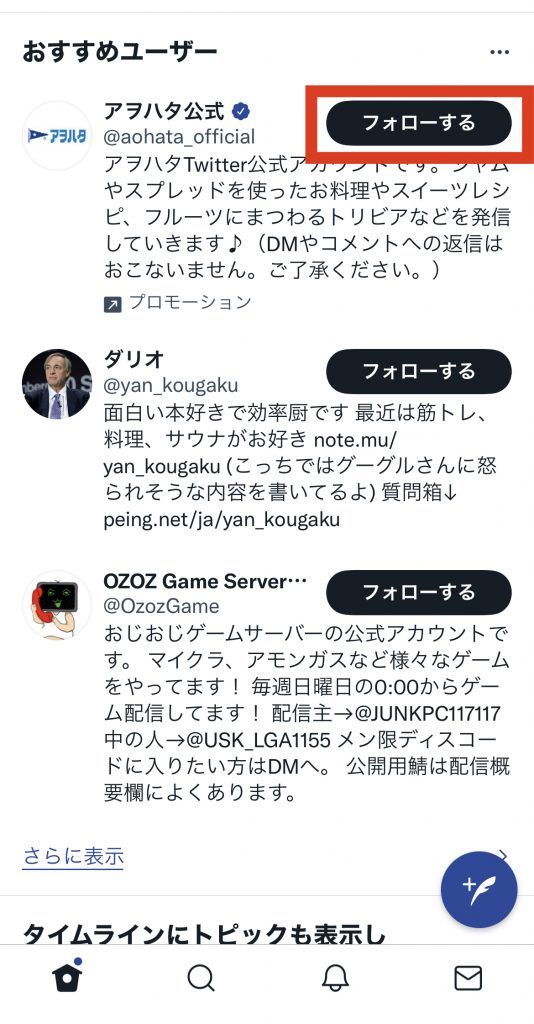
フォローを解除する方法
続いて、フォローする相手を間違えたり、ツイートを表示しなくてよくなった場合など、自分からフォローをやめたい場合の手順です。
なお、フォローを解除しても相手に通知は届きません。
【ひとりずつ解除する場合】
<PCブラウザ版>
①解除したい相手のプロフィール画面を表示します。
②「フォロー中」にカーソルを合わせ、以下のように「フォロー解除」と表示されたらそちらをクリックします。

③確認画面が表示されたら、「フォロー解除」をタップして完了です。
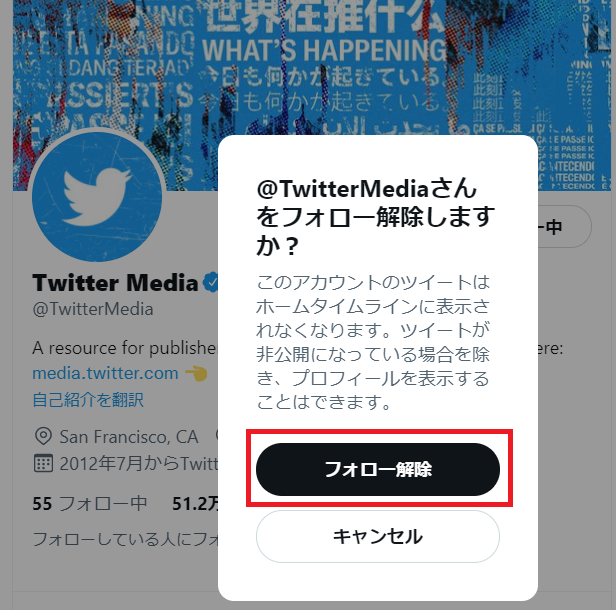
<iPhone/スマートフォンアプリ版>
①解除したい相手のプロフィール画面を開き「フォロー中」をタップします。
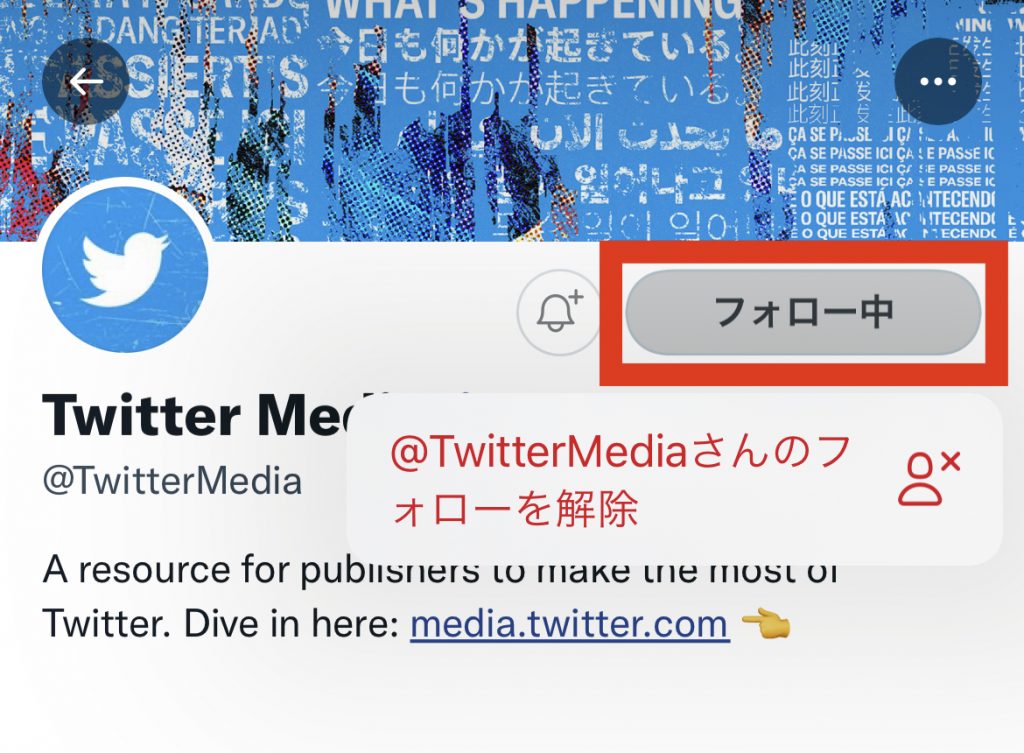
②「@○○さんのフォローを解除」と書かれた赤字の部分をタップすれば完了です。
※アプリ版は確認画面が表示されないため、間違いないか注意して行ってください。
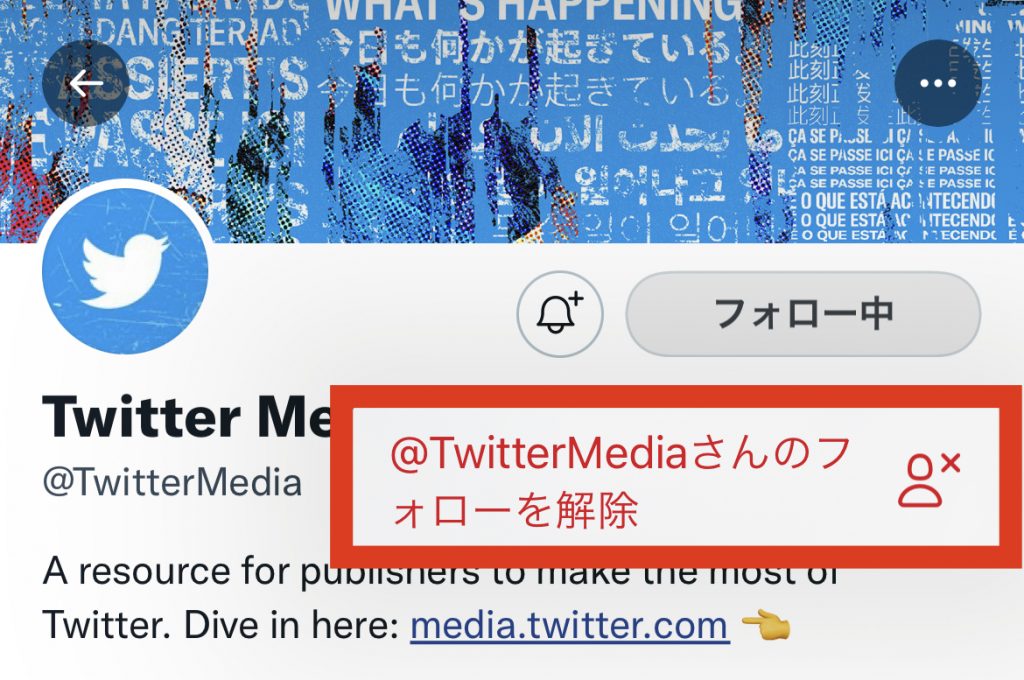
【フォローリストから解除する場合】
自分のプロフィール画面からフォローリストを表示し、「フォロー中」を選択するとフォローを解除できます。
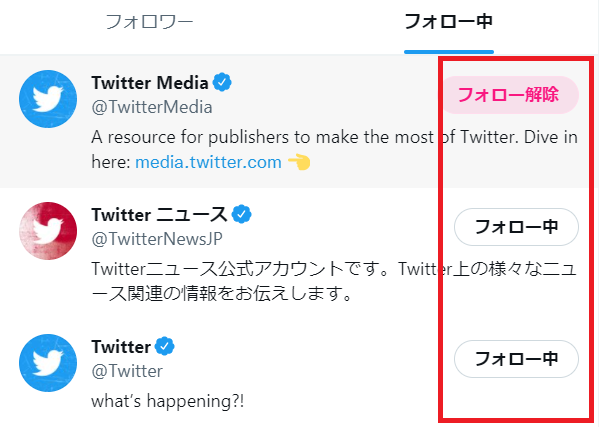
複数のアカウントをフォローを解除したい場合は、こちらの方法が手順が少なくスムーズに行えます。
フォロワーから解除したい場合
フォローされたくない人からフォローされた場合に、自分からフォロワーを解除(削除)する方法です。
前提として、Twitterには「フォロワーを解除する」というメニューはありません。
そのため、相手をブロックしてフォロワーから強制的に解除する必要があります。
ブロックとは、お互いにフォローやメッセージのやりとりなどができなくなる機能で、双方のツイートを閲覧することもできなくなります。
【ブロックの手順】
①相手のプロフィール画面を開き、メニューボタンを選択します。
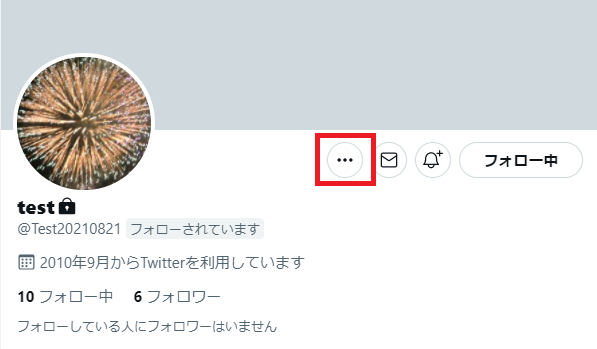
②「○○さんをブロック」を選択します。
※相手をフォローしていない場合は表示されるメニューは少なくなります。
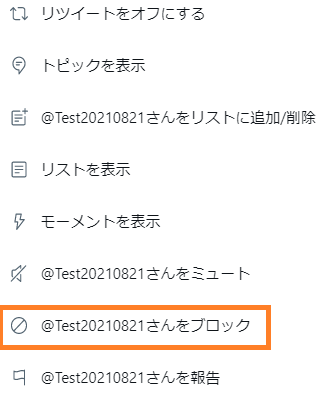
③確認画面が出たら、「ブロック」を選択します。
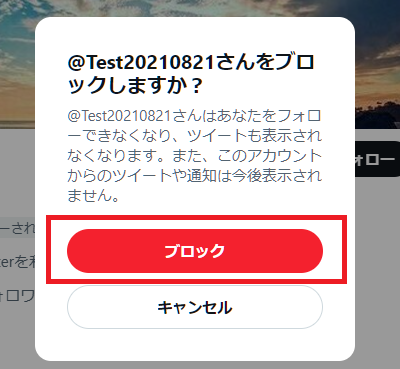
これでブロックが完了し、フォロワーが強制的に解除されます。
フォロワーから消えていることが確認出来たら、上記に合わせて、ブロックを解除しておくことをおすすめします。
ブロック状態のままにしておくと、相手が自分のプロフィール画面を見た場合、下図のように「○○さん(自分)はあなたをブロックしました」という画面が表示されてしまいます。
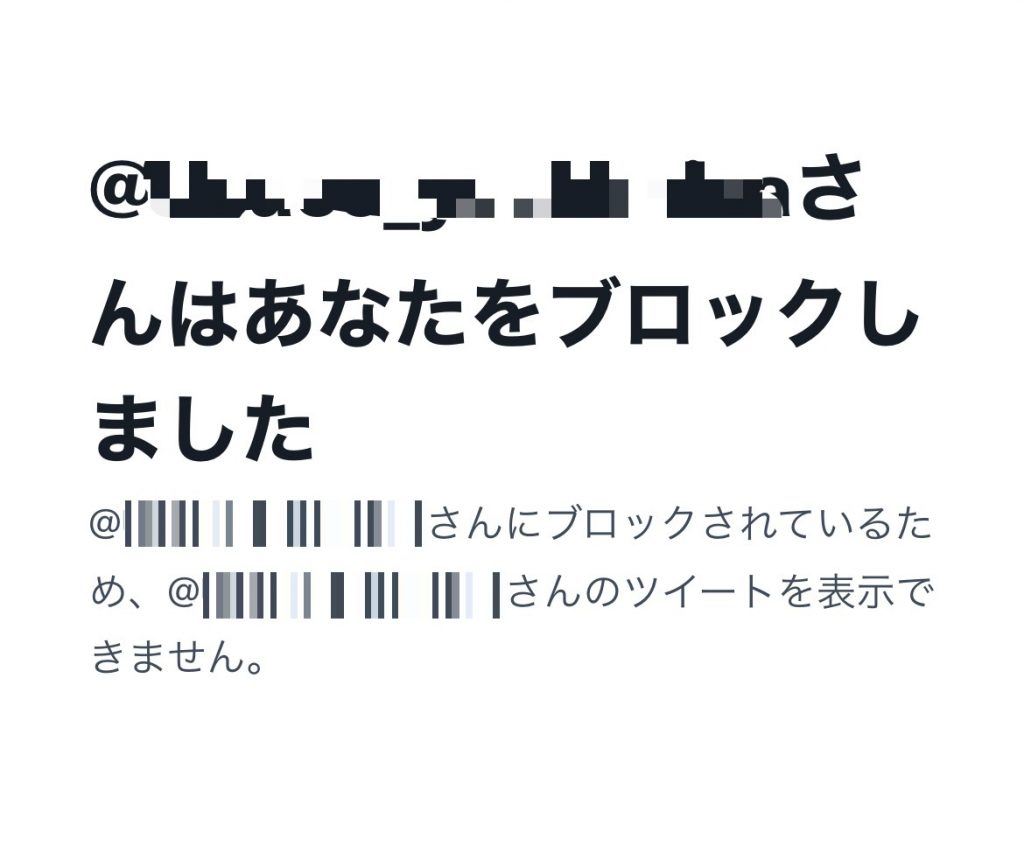
今まで見られていた画面が急にこのような画面になるとびっくりしてしまいますよね。
相手に不快に思われたくない場合はブロックを解除しておくようにしておきましょう。
ブロックを解除しても、フォローは解除されたままになります。
<ブロック解除の手順>
①タイムラインの横にあるメニューバーから「もっと見る」を選択します。
※スマートフォンの場合はタイムライン左上の自分のアイコンをタップします。
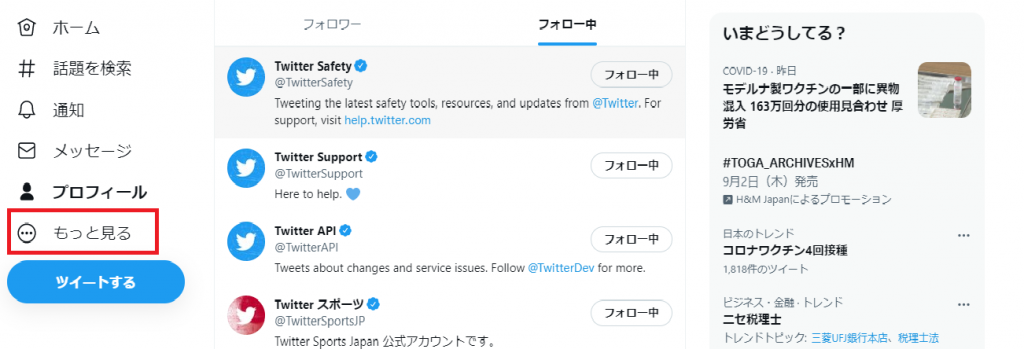
②メニューより「設定とプライバシー」を選択します。
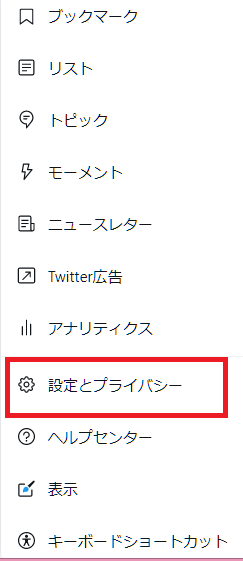
③「プライバシーとセキュリティ」を選択します。
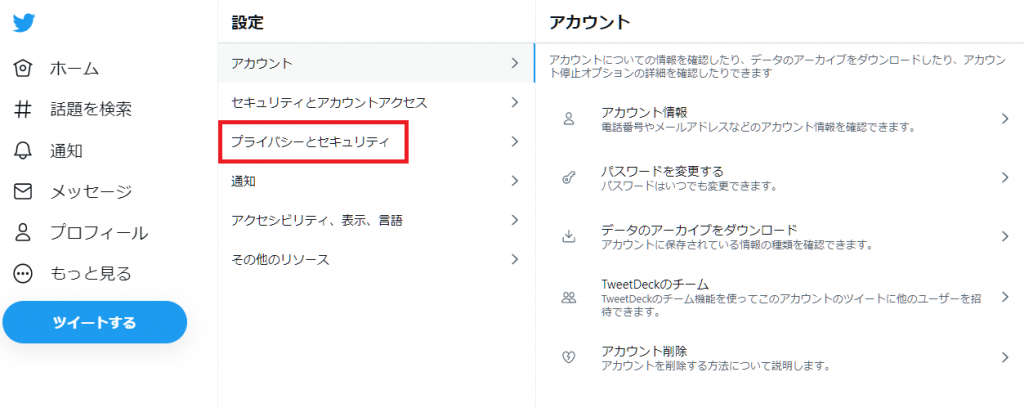
④ミュートとブロックを選択します。
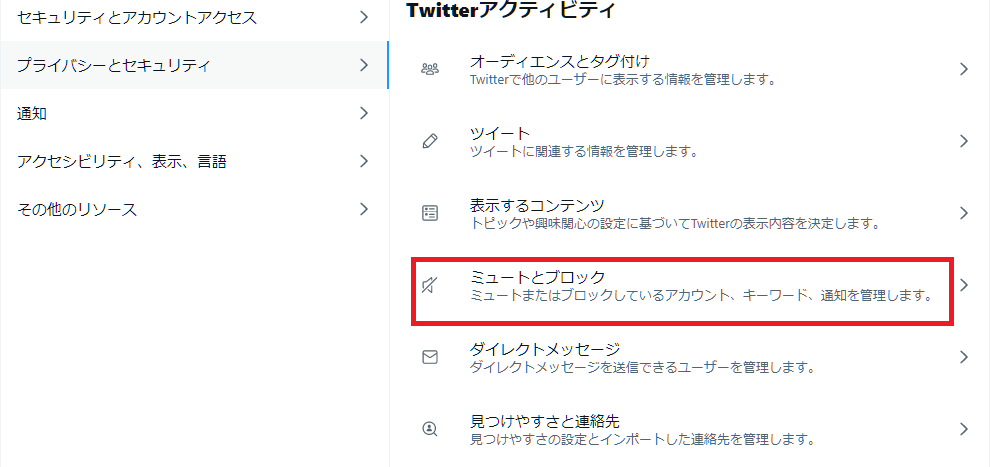
⑤ブロックしているアカウントを選択します。
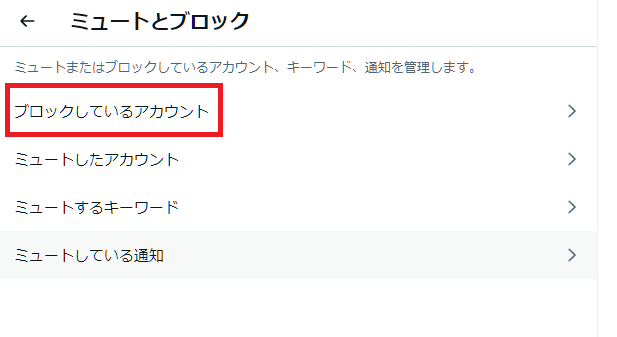
⑥ブロックを解除したいアカウントの右側の「ブロック中」を選択します。
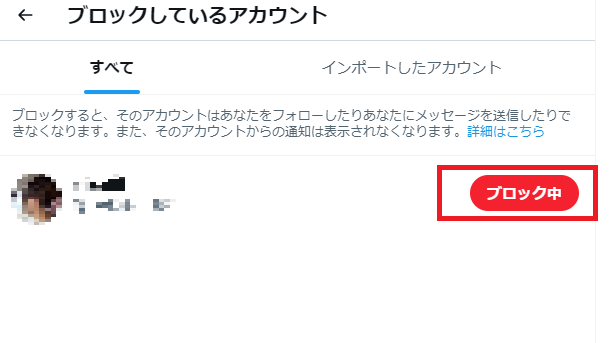
「ブロック解除しました」の表示が出れば、完了です。
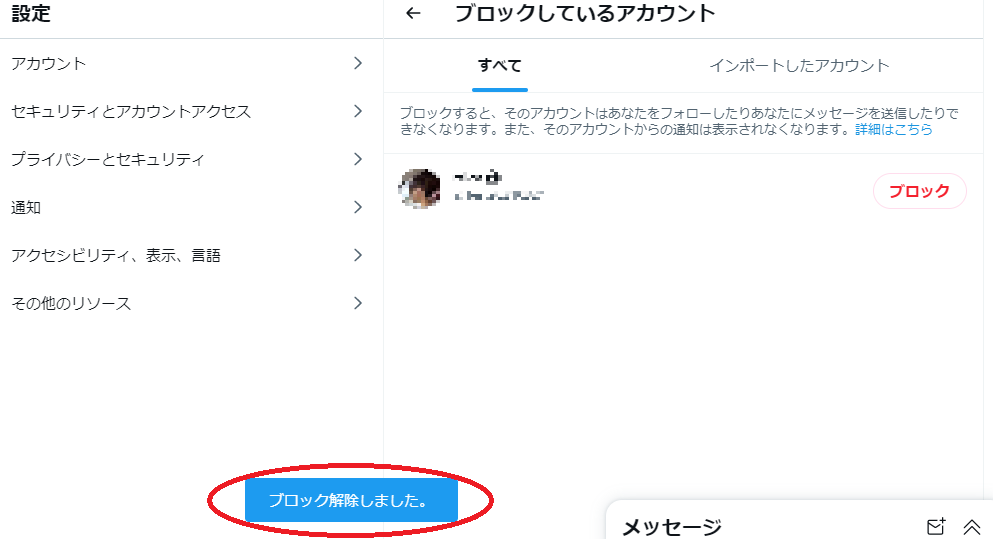
非公開アカウントをフォローする場合
続いて、非公開アカウントをフォローしたい場合について説明します。
名前に鍵マークが付いているアカウントは“非公開アカウント”といい、フォローしなければそのアカウントのツイートを見ることはできません。
非公開アカウントをフォローするには相手の承諾が必要となるため、まずは相手にフォローの申請を行います。
<フォロー申請する方法>
非公開アカウントにフォローの申請をする場合は、公開アカウントをフォローする方法と同じくプロフィール画面から「フォロー」をタップするだけでOKです。
すると、「フォロー」の文字が「未承認」という表示に変わります。
これでフォロー申請は完了です。
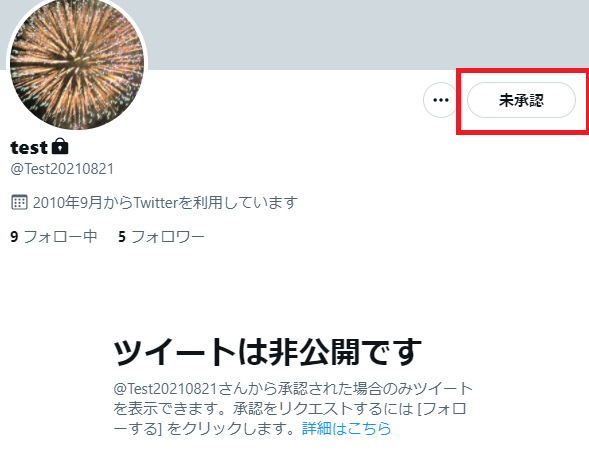
申請を行うと、相手にフォロー申請の通知が届きます。
相手がその申請を承認した時点でフォロワーになり、相手のツイートがタイムラインに表示されます。
また、相手が承認する前であれば、行った申請をキャンセルすることも可能です。
申請のキャンセルを行うには、相手のプロフィール画面でフォロー申請する際のボタンを再度選択します。
非公開アカウントからフォローを承認する場合
自分のアカウントを不特定多数の人にフォローされたくない、という場合は自分のアカウントを非公開にしておくことで、フォロワーを限定することができます。
非公開アカウントにフォローリクエストの通知が届いたら、承認する操作ができるようになります。
<フォロー申請を承認する方法>
①メニューを開き、「フォローリクエスト」を選択します。
※フォロー申請がある場合のみメニュー内に表示されます。
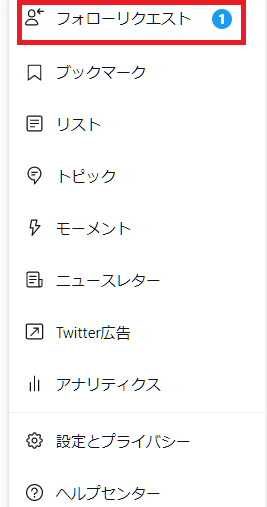
②フォローリクエスト一覧から承認したいアカウントの「承認する」を選択すれば完了です。
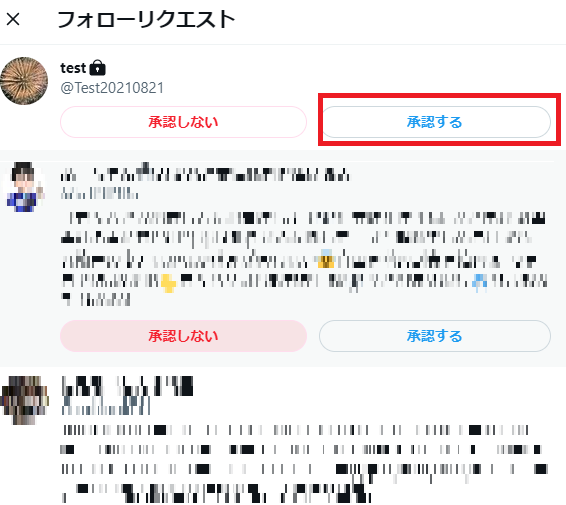
もし、フォロワーになってほしくないアカウントからフォローリクエストがあった場合は「承認しない」を選択すか、そのままにしておくこともできます。
そのままにしておいても、相手が申請をキャンセルしない限りフォローリクエストから消えません。
また、フォローリクエストの承認、非承認の通知はどちらも相手に届かないようになっています。
フォローする際の注意点
では、これからフォローを行っていくうえで、どんなことに注意すればよいでしょうか。
Twitterのフォローにおける注意点をまとめました。
・一度にフォローできる数に制限がある
Twitterでは、1日に最大400件までフォローが可能となっています。
ただし、ユーザーのフォロー数やフォロワー数などによって上限が異なるため、400件未満であってもフォローできない場合もあります。
制限数に到達すると「一度にこれ以上フォローできません」というエラーメッセージが表示されます。
・フォロー解除やフォロワー強制解除は最低限にする
フォロー解除やフォロワーの強制解除(ブロック)は、相手が不快に感じる可能性が高い操作です。
相手が自分のプロフィールを閲覧した場合に解除したことが確認できるため、できるだけ行わない方がよいでしょう。
・フォローした際は挨拶が必要な場合がある
フォローをする際は「フォローさせていただきました」などの挨拶があると丁寧になります。
逆に、何も言わずにフォローだけ行う、いわゆる「無言フォロー」は相手によっては不快に感じるケースもあるので注意が必要です。
ただし、フォローの挨拶については任意のため、必ずしなくてはいけない訳ではありません。
相手のプロフィール欄等に「無言フォローOK」「フォローの際は挨拶して」などと書かれていることもあるため、相手の情報を確認してからフォローするようにしましょう。
・フォローバックは必ずしも必要ではない
フォローされた相手をフォローし返すことを「フォローバック」(フォロバ)といいます。
フォローされたからと言って必ずフォローバックする必要はありません。
広告用のアカウントなどからのフォローに対しすべてをフォローバックしてしまうと、自分のタイムラインが見ずらくなってしまいます。
フォローバックする際は自分が見たいツイートを発信しているか、好みのツイートか、などを判断してからフォローするといいでしょう。
まとめ
これから新しくTwitterを始める方に向けて、フォローについて詳しく解説しました。
- フォローとは相手のツイートをタイムライン上で見られるようにすること
- フォロワーとはアカウントをフォローしている人のこと
- フォローするとその通知が相手に届く
- フォロワーを解除したい場合はブロックしてからブロック解除まで行うとよい
- フォロワーを制限したい場合は非公開アカウントにする
ぜひ、上記の基本動作を理解したうえで、フォロー機能を使ってみてください。
気になるアカウントを複数フォローすることで、自分の欲しい情報がすぐに得られる自分だけのタイムラインを作ることができます。
フォロー機能を使いこなして、Twitterを便利に楽しく活用しましょう。